Rumah >Tutorial perisian >Perisian komputer >Cara menggunakan blok warna untuk menambah kesan tiga dimensi pada teks dalam photoshop
Cara menggunakan blok warna untuk menambah kesan tiga dimensi pada teks dalam photoshop
- 王林ke hadapan
- 2024-04-01 12:26:341088semak imbas
Apa yang dibawa oleh Editor PHP Apple kepada anda hari ini ialah proses operasi menggunakan blok warna untuk menambah kesan tiga dimensi pada teks dalam Photoshop. Dengan menggunakan blok warna untuk menambah bayang-bayang dan sorotan pada teks anda, anda boleh menjadikannya kelihatan lebih tiga dimensi dan terang. Seterusnya, kami akan memperkenalkan secara terperinci cara melaksanakan operasi ini dalam Photoshop untuk menjadikan reka bentuk anda berfungsi dengan lebih cemerlang!
1 Gunakan alat teks dalam photoshop untuk memasukkan teks.
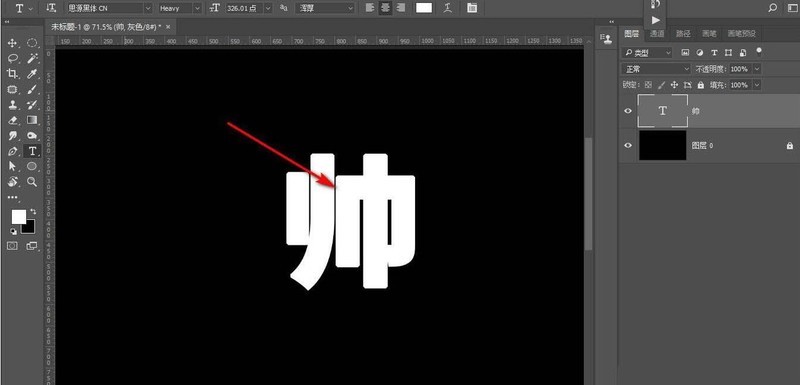
2. Rasterkan lapisan teks terlebih dahulu supaya ia boleh diedit.
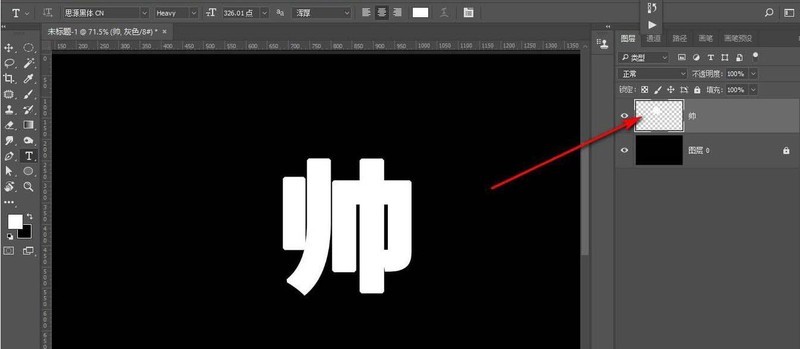
3. Tahan kekunci kawalan, buat pilihan teks dan buat lapisan kosong baharu.
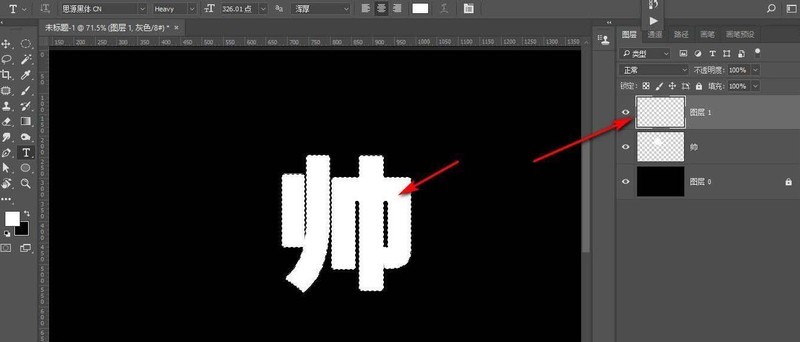
4. Kemudian isi dengan warna dan pilih alat gerak.
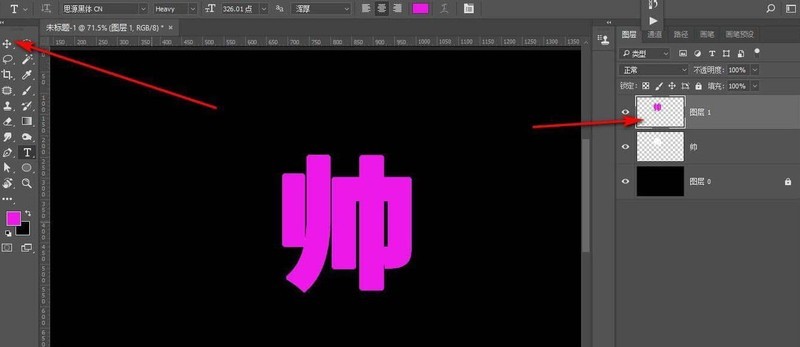
5. Tekan kekunci arah pada papan kekunci untuk membuat pelarasan halus Anda dapat melihat bahawa terdapat perasaan tiga dimensi.
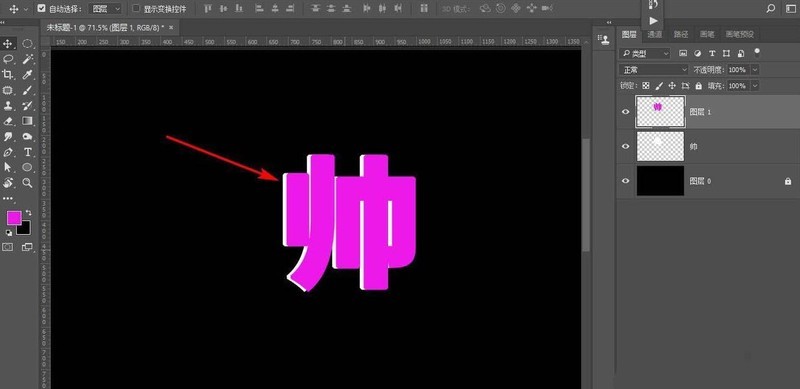
6. Ulangi operasi sekali lagi dan isikan dengan warna lain supaya kesannya lebih ketara.
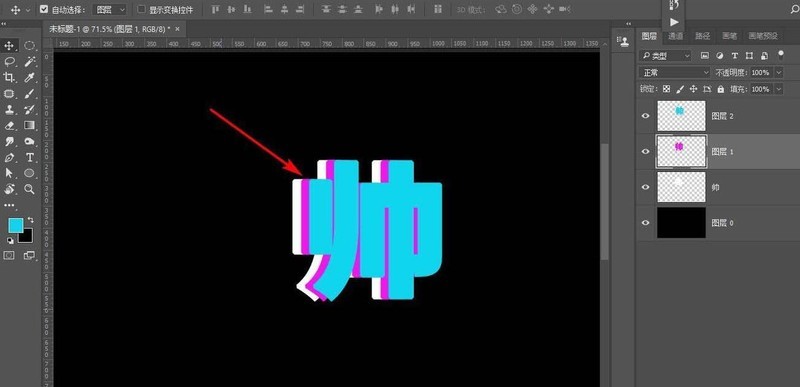
Atas ialah kandungan terperinci Cara menggunakan blok warna untuk menambah kesan tiga dimensi pada teks dalam photoshop. Untuk maklumat lanjut, sila ikut artikel berkaitan lain di laman web China PHP!

